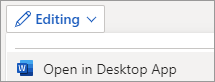-
בכרטיסיה קובץ , בחר מידע.
-
בחר את התיבה בדוק אם יש בעיות ובחר בדוק מסמך.
-
בחר אילו נתונים מוסתרים ברצונך לבדוק ובחר בדוק.
-
כל המאפיינים המוסתרים יופיעו בתוצאות. כדי להסיר מאפיין, בחר הסר הכל.
-
ספק מחדש את המסמך או סגור את תיבת הדו-שיח.
Word עבור Mac אין מפקח מסמכים. עם זאת, באפשרותך להציג או לשנות מאפיינים באופן ידני.
-
בחר את תפריט קובץ ובחר מאפיינים.
-
כדי לשנות מאפיינים, בחר סיכום ובחר את השדה לצד המאפיין שברצונך לערוך או להוסיף לו.
-
ניתן להגדיר מאפיינים נוספים על-ידי בחירת הכרטיסיה התאמה אישית , בחירת מאפיין והוספה או שינוי של הערך. בסיום, בחר הוסף.
כדי להסיר מאפיין מותאם אישית, בחר אותו תחת מאפיינים בכרטיסיהמותאם אישית בתיבתהדו-שיח מאפיין ובחר מחק.
הצגה או שינוי של מאפייני מסמך אינם אפשריים כעת ב- Word באינטרנט. עם זאת, באפשרותך להציג או לשנות מאפיינים ביישום שולחן Word שלך.
-
כדי לפתוח את אפליקציית שולחן העבודה, בחלק העליון של רצועת הכלים, בחר עריכה >פתח באפליקציית שולחן העבודה.
אין לך את אפליקציית שולחן העבודה? נסה או קנה את Microsoft 365.